Зміст:
- Спосіб 1: Перевірка працездатності сайту
- Спосіб 2: Перевірка наявності інтернету
- Спосіб 3: Вимкнення сторонніх програм і розширень
- Спосіб 4: Зміна налаштувань DNS
- Спосіб 5: Перевірка на віруси
- Спосіб 6: Вимкнення захисного програмного забезпечення
- Спосіб 7: Перегляд властивостей підключення
- Питання та відповіді: 1
Спосіб 1: Перевірка працездатності сайту
Коли у вас не працює лише один сайт, не варто переживати — часто у серверів, на яких вони розташовані, трапляються короткочасні збої та проблеми іншого характеру. Достатньо почекати кілька хвилин і повторити спробу. Іноді сайт перестає відкриватися на більш тривалий період, наприклад, на добу, через технічні роботи або інші неполадки. За допомогою спеціальних сайтів ви можете відстежити доступність конкретної URL-адреси, і один з таких онлайн-сервісів знаходиться за посиланням нижче.
Перейти на сайт 2IP для перевірки доступності іншого сайту
Впишіть в єдине поле URL, доступ до якого не вдається отримати, і натисніть кнопку "Визначити".
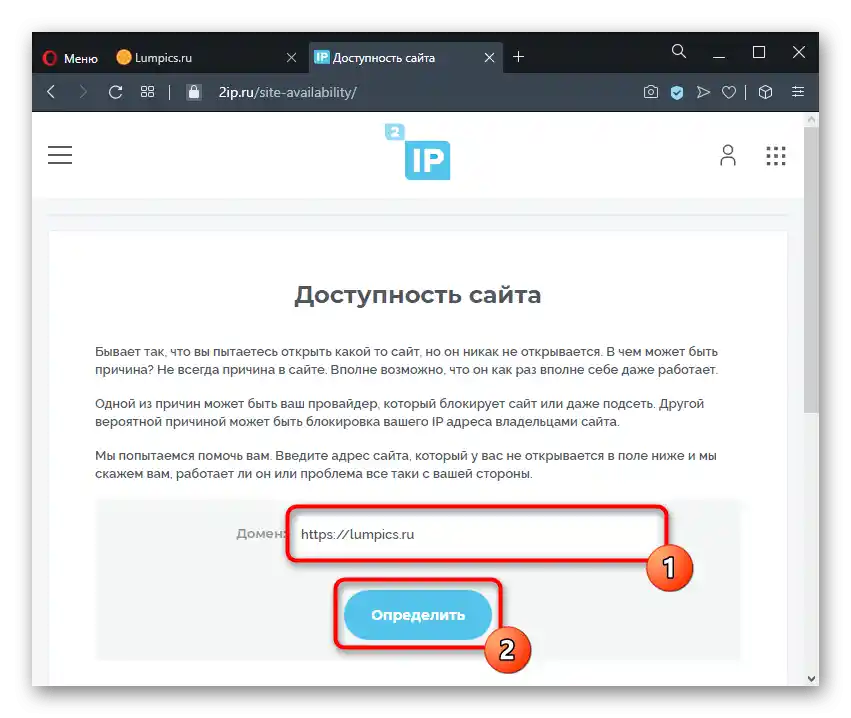
2IP спробує звернутися до цього сайту через IP-адреси різних країн, і результатів подій тут 3:
- Доступ відсутній — значить, сайт "впав" повністю для всіх країн. У цьому випадку вам залишається чекати відновлення його працездатності.
- Доступ є частково — ймовірно, сайт не працює через внутрішні проблеми з серверами деяких країн, в яких вони знаходяться. Вам знову ж нічого не потрібно робити, просто чекайте.
- Доступ є — сайт працює, але з якихось причин ваш комп'ютер не може його відкрити. Щоб розібратися з цим, переходьте до наступних Способів статті, починаючи з 3.
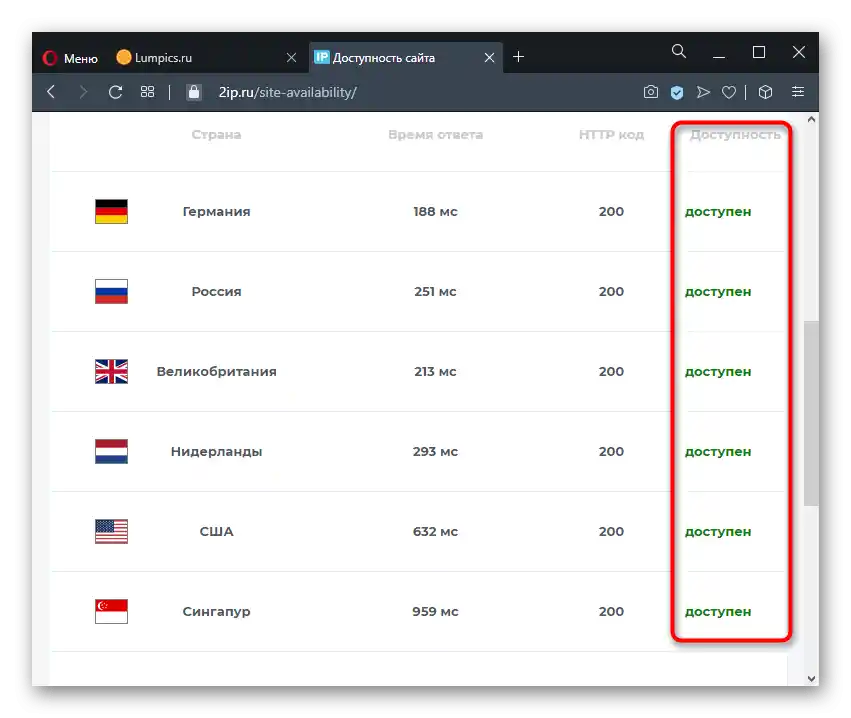
Спосіб 2: Перевірка наявності інтернету
Основне, в чому потрібно переконатися, — перевірити наявність інтернету як такого. Спробуйте відкрити кілька різних сайтів, щоб зрозуміти, чи є доступ до деяких з них або вихід в мережу відсутній в принципі.Запустіть інший веб-браузер — для цих цілей підійде навіть вбудований в операційну систему — і почніть відкривати там найпопулярніші сайти.
- При відсутності інтернету на комп'ютері та відображенні відповідної іконки в треї панелі задач перевірте фізичне підключення.
- Переконайтеся, що LAN-кабель підключений коректно, а якщо використовуєте Wi-Fi, чи увімкнений модуль.
- Подивіться на роутер — у нього повинні горіти всі лампочки, які світяться раніше при наявності мережі.
- Від'єднайте LAN-кабель від роутера і підключіть його безпосередньо до ПК/ноутбука, якщо не впевнені, що роутер не є причиною неполадок.
- Якщо під час перевірок нічого не було виявлено, шукайте проблему вже на стороні підключення: ймовірно, це просто короткочасний збій у провайдера. Підwaitте деякий час і зверніться в технічну підтримку компанії.
Читайте також:
Рішення проблеми з не працюючим інтернетом на ПК
Перевірка роутера на працездатність
Рішення проблем з видимістю інтернет-кабелю роутером
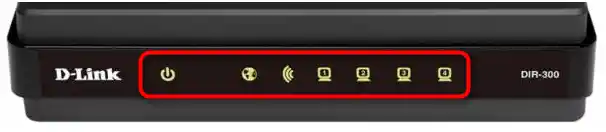
Спосіб 3: Вимкнення сторонніх програм і розширень
Деякі програми впливають на інтернет-з'єднання. Переважно це браузерні розширення. Користувачі такого програмного забезпечення цілком можуть випадково підключитися до якоїсь країни, чий IP входить до списку заборонених для відвідування сайтів, через що спроба відкрити конкретну URL-адресу закінчиться помилкою. Або ж їм просто дісталися поганий сервер, швидкість з'єднання з яким дуже низька, і забезпечити з'єднання не вдається.Закрийте будь-яку програму, яка так чи інакше впливає на інтернет, і ще раз зайдіть на потрібний сайт.
Щоб не вимикати розширення, просто відкрийте сеанс інкогніто в Опері — за замовчуванням у ньому не активне жодне розширення, тільки якщо ви, звичайно, вручну не ввімкнули цю функцію в налаштуваннях кожного з них.
Читайте також: Увімкнення режиму інкогніто в браузері Opera
Якщо в режимі інкогніто сайти завантажуються нормально, перейдіть у "Меню" > "Розширення"> "Розширення" і по одному вимикайте активне доповнення, після кожного з них заходячи на недоступні раніше сайти.
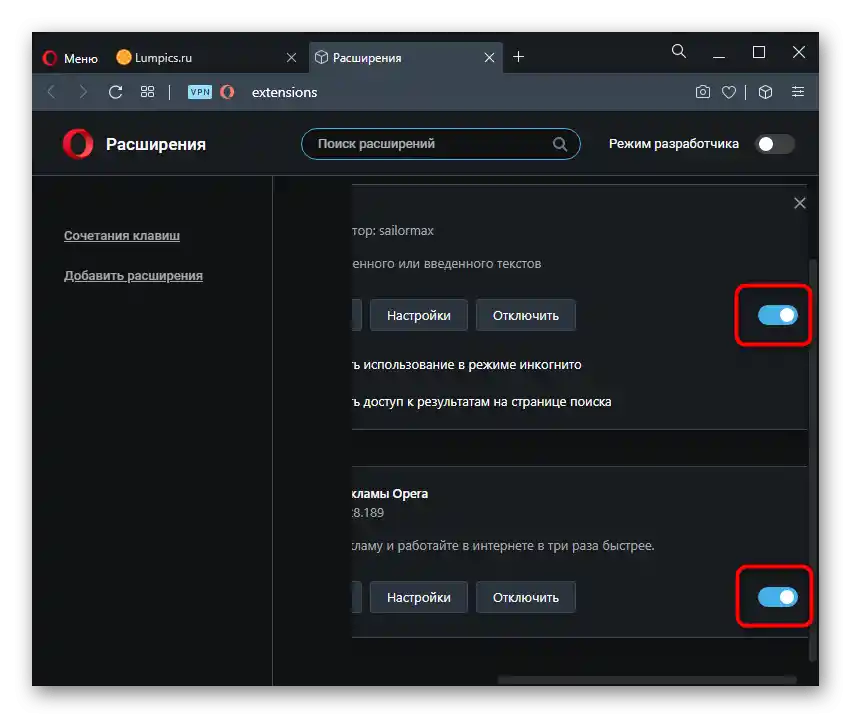
Спосіб 4: Зміна налаштувань DNS
За рекомендаціями з інтернету або для зміни IP-адреси деякі користувачі змінюють налаштування DNS в операційній системі. Крім того, ці налаштування можуть бути прописані без вашого відома, наприклад, вірусами, і подібне — не рідкість.
Щоб підтвердити або спростувати це припущення, зайдіть у властивості мережевого адаптера і дізнайтеся параметри DNS.
- Перейдіть у "Панель управління". Для цього достатньо почати набирати назву програми в "Пуску".
- Тут вам потрібен розділ "Центр управління мережами та загальним доступом" (якщо встановлено перегляд за категоріями, цей пункт ви знайдете в "Мережа та Інтернет)".
- Через ліву частину вікна викличте розділ "Зміна параметрів адаптера".
- Знайдіть своє інтернет-підключення. При LAN-з'єднанні (через кабель) в більшості випадків воно носить назву "Ethernet", при підключенні по Wi-Fi — "Безпроводна мережа". Натисніть на нього правою кнопкою миші і виберіть "Властивості".
- Знайдіть компонент "IP версії 4 (TCP/IPv4)" (мала частина сучасних інтернет-підключень використовує IP версії 6, але, швидше за все, у вас все ще 4), виділіть його мишкою і перейдіть у "Властивості".
- Подивіться, що прописано в розділі з DNS.Зараз найчастіше провайдери не просять користувачів самостійно вводити ці дані, тому зазвичай налаштування повинно бути в статусі "Отримати адресу DNS-сервера автоматично". Якщо ж вам постачальник інтернет-послуг видавав лист або картку з даними для підключення, знайдіть її та введіть IP і DNS вручну.
- Деякі користувачі раніше самостійно вписували DNS для проксі, і вони цілком могли перестати працювати. Популярні серед користувачів і DNS від Google або Яндекса, але якщо у компанії є якісь неполадки, частина сайтів може не відкриватися, а інша частина буде робити це без проблем. Тому, якщо не бажаєте відмовлятися від ДНС вибраної пошукової системи, просто тимчасово переключіть налаштування на автоматичне. Якщо ви сюди взагалі нічого не вписували і ніяких даних для підключення у вас немає, також активуйте автотримання DNS-сервера.
- Рекомендуємо на всякий випадок записати адреси або зробити скріншот вікна, щоб у будь-який момент повернути ці адреси. Після збереження змін краще перезавантажте ПК.
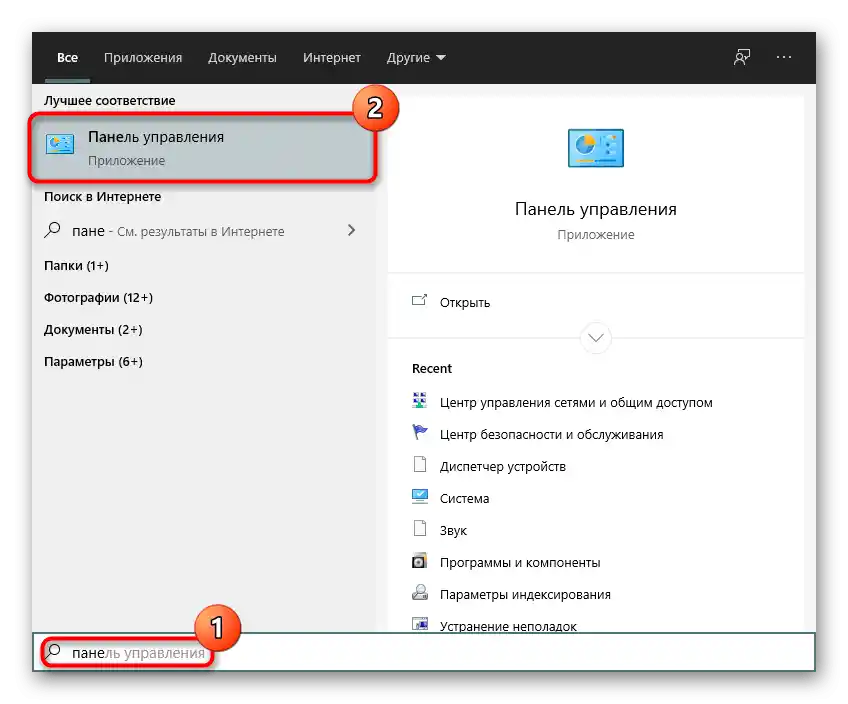
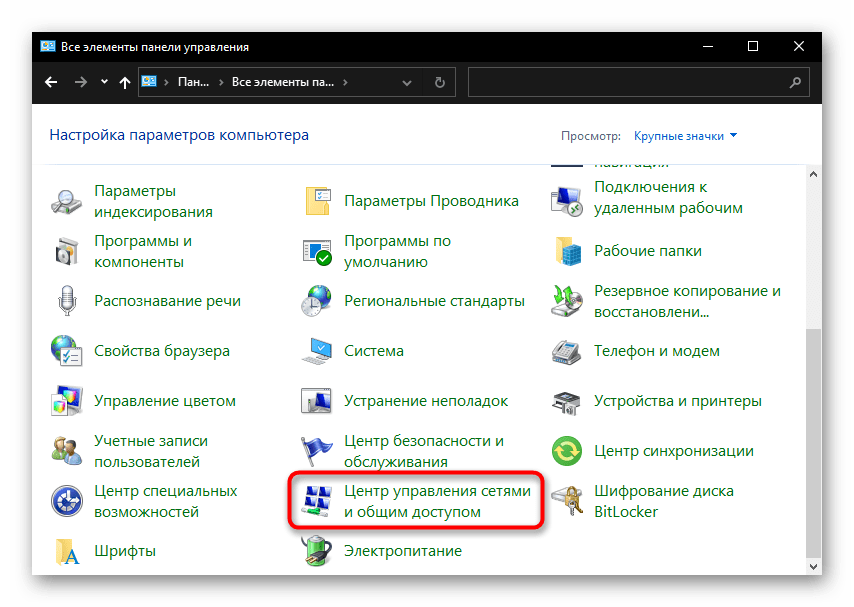
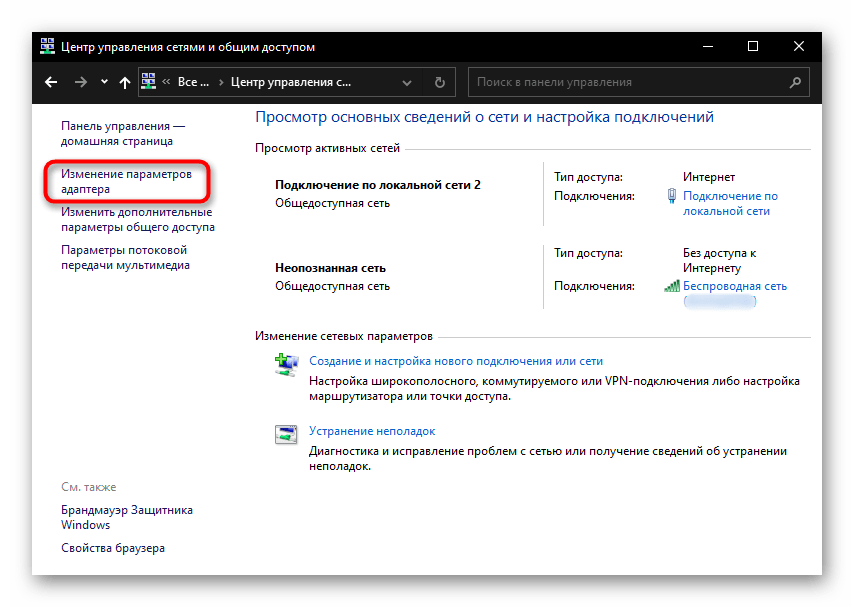
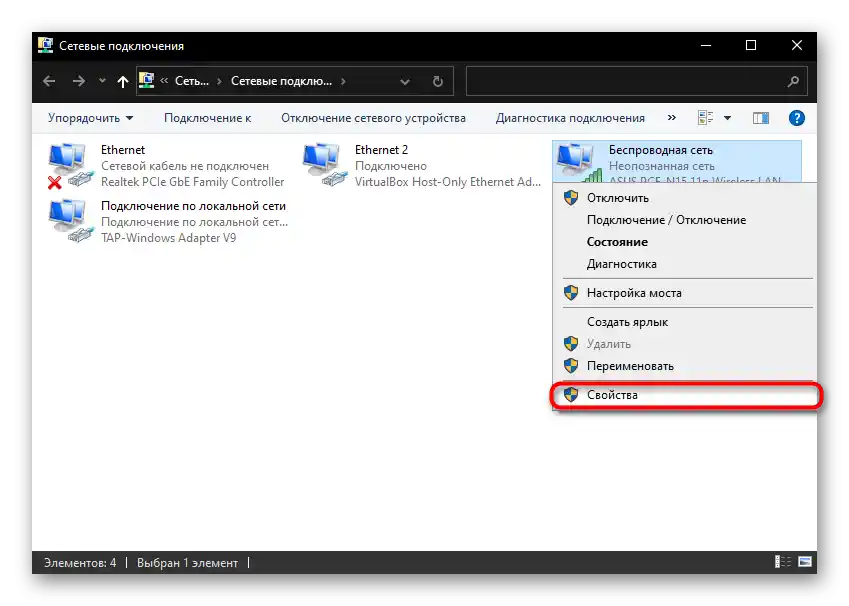
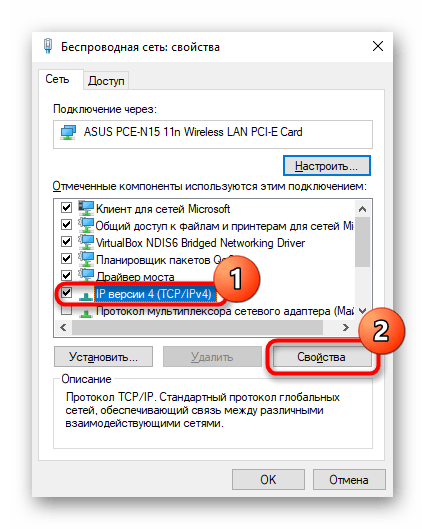
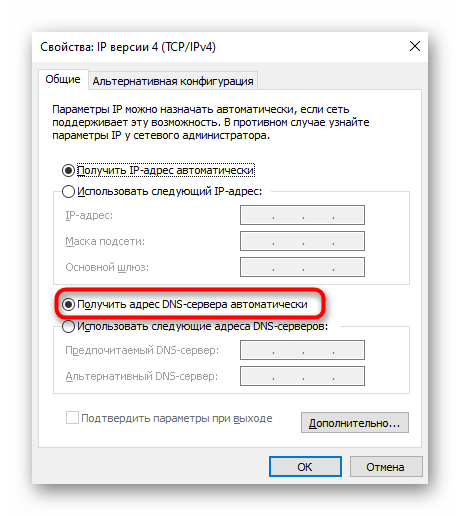
Ця ж настройка є і в роутерах: якщо ви нещодавно заходили туди і вносили якісь зміни, особливо в розділ з DNS (наприклад, при конфігуруванні DHCP), скасуйте їх.
Є сенс очистити кеш DNS і таблицю маршрутів від записів шлюзів. Для цього зробіть наступне:
- Відкрийте "Командний рядок" або "Windows PowerShell" (кому що зручніше) з правами адміністратора.Це можна зробити клацанням правою кнопкою миші по "Пуску" (в Win 8/10) або, наприклад, через пошук у "Пуску".
- Напишіть команду
ipconfig /flushdnsі натисніть Enter для її виконання. - Те ж саме зробіть з командою
route –f, яка очищає таблицю маршрутів. - Можете скористатися також командами
netsh int reset all,netsh winsock reset, вводячи їх послідовно і після кожної натискаючи Enter. Це скине параметри роботи протоколу TCP/IP і іноді допомагає налагодити доступ до деяких або всіх сайтів. - Після взаємодії з консоллю слід перезавантажити комп'ютер.
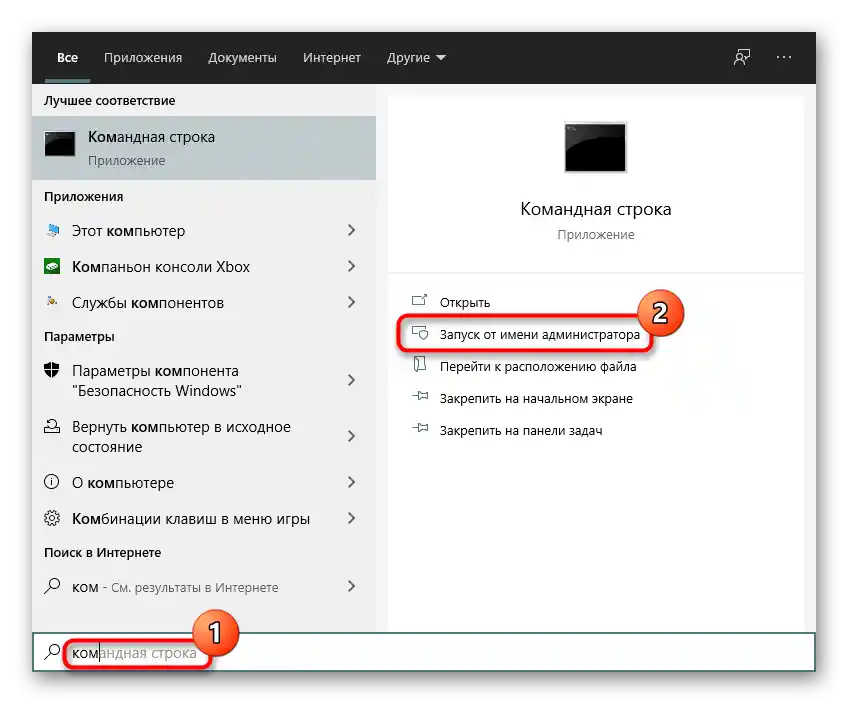
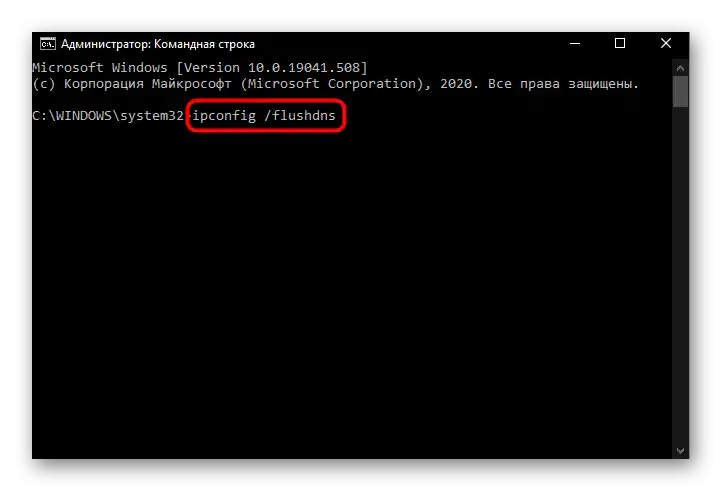
Спосіб 5: Перевірка на віруси
Нерідко трапляються ситуації, коли прониклий на комп'ютер вірус не дозволяє вийти в інтернет, якимись методами блокуючи цю функцію. При наявності встановленого антивіруса виконайте повне сканування системи, а при його відсутності доведеться скористатися іншим комп'ютером або навіть телефоном для завантаження антивірусної програми.
Зараз з вірусами успішно борються сканери, які не потребують установки, тому їх можна буде запустити прямо з флешки або передавши EXE-файл з телефону, наприклад, по USB. У іншій нашій статті ми розповідаємо про те, якими шляхами ефективніше боротися з шкідливим софтом.
Докладніше: Боротьба з комп
{img id='2816' origFName='/wp-content/uploads/2017/12/Antivirusnaya-utilita-dlya-lecheniya-kompyutera-Kaspersky-Virus-Removal-Tool.png' transFName='' alt=''}Спосіб 6: Вимкнення захисного софту
Іноді блокують вихід в інтернет не віруси, а антивіруси, як би дивно це не звучало. Так, наприклад, це іноді відбувається з вбудованим у Windows брандмауером.
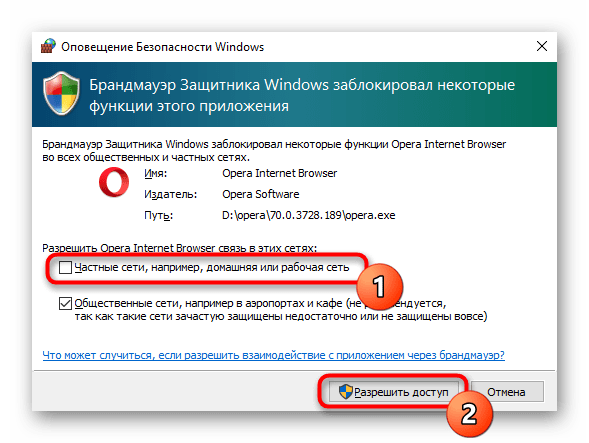
Таке вікно, як показано вище, може з'явитися не у кожного користувача, через що доступ в інтернет через Оперу виявляється перекритим, тоді як інші браузери відкривають будь-які URL. Зупиніть його роботу, запустіть Opera і почніть заходити на якісь сайти.
Докладніше: Вимкнення брандмауера в Windows 10 / Windows 8 / Windows 7 / Windows XP
При використанні стороннього файрвола вимкніть і його.Те ж саме рекомендується зробити і з різними антивірусами, в тому числі і зі вбудованим.
Докладніше:
Вимкнення антивірусу
Вимкнення Захисника в Windows 10 / Windows 7
Якщо це не допоможе, не забудьте увімкнути все антивірусне ПЗ назад!
Спосіб 7: Перегляд властивостей підключення
Досить рідко змінювана настройка властивостей браузера все ж потребує перевірки.
- Знову відкрийте "Панель управління" і знайдіть там категорію "Властивості браузера".
- На вкладці "Підключення" натисніть на кнопку "Налаштування мережі".
- Переконайтеся, що галочка встановлена для пункту "Автоматичне визначення параметрів", а у пункту "Використовувати проксі-сервер для локальних підключень" її немає. При необхідності внесіть зміни.
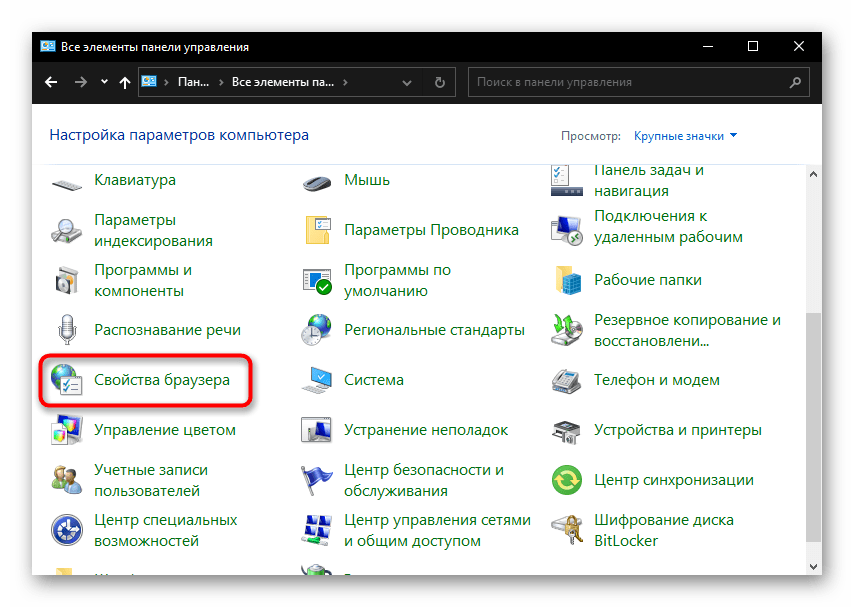
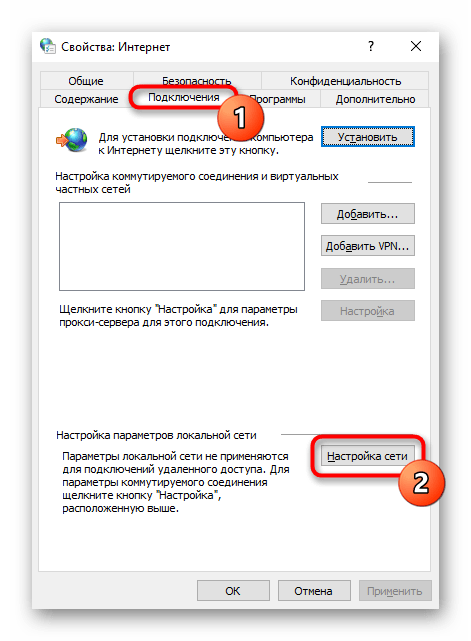
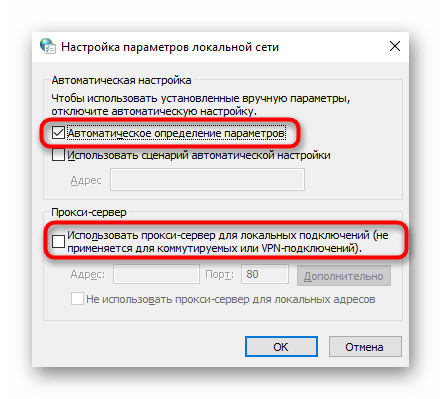
При роздачі мобільного інтернету на комп'ютер доступ до сайтів може відсутній через те, що оператор відстежує і блокує подібні з'єднання. При цьому інші програми типу Skype можуть працювати, а от браузери — ні.